Cadence Capture CIS 批量修改元器件属性操作说明
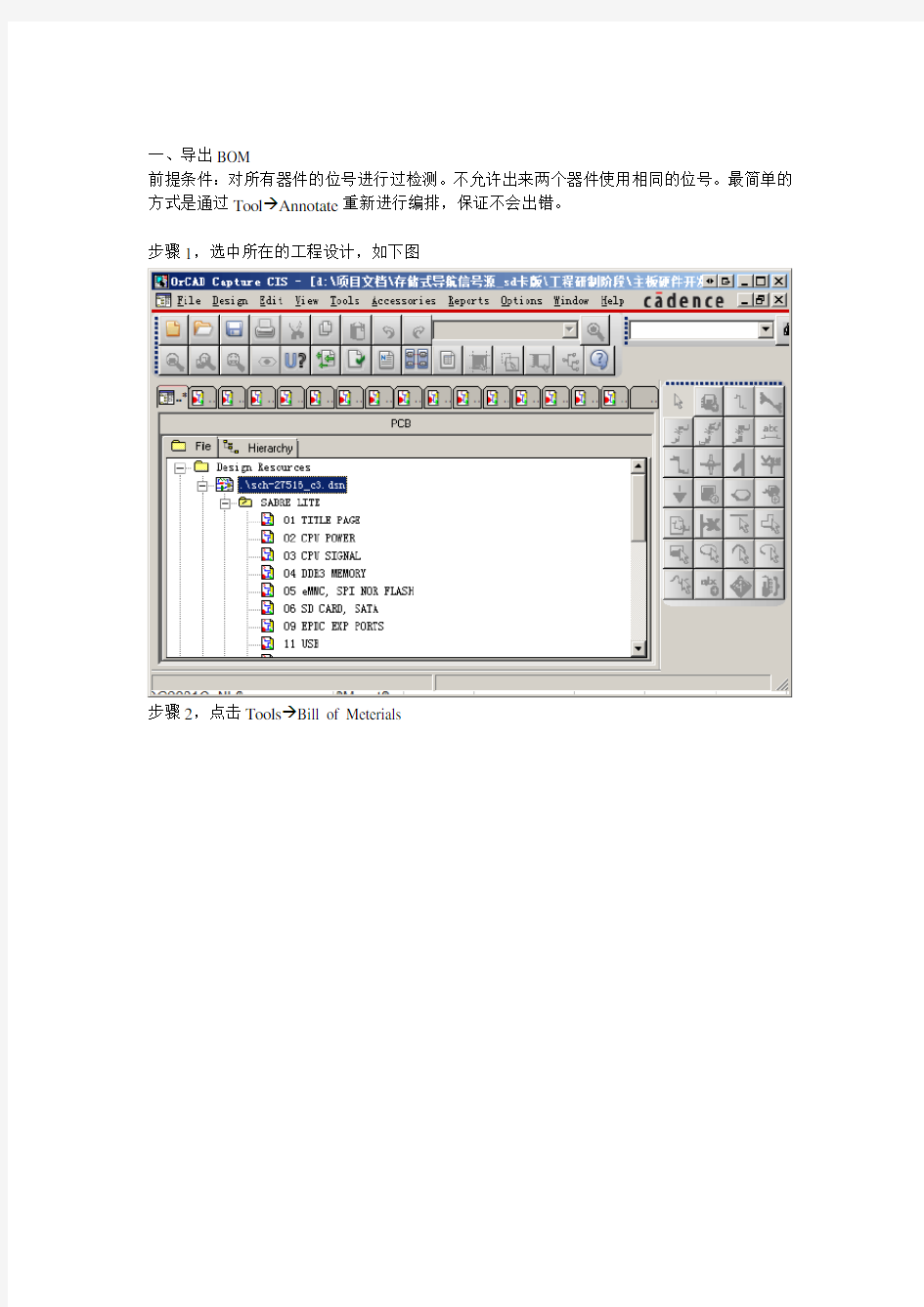

一、导出BOM
前提条件:对所有器件的位号进行过检测。不允许出来两个器件使用相同的位号。最简单的方式是通过Tool→Annotate重新进行编排,保证不会出错。
步骤1,选中所在的工程设计,如下图
步骤2,点击Tools→Bill of Meterials
步骤3:选中“Place each part entry on a separate line”,并且在header和Combined propert string 中输入你所想要导出的参数,其中必须选择”Reference”,这个是器件的位号,属于唯一值,后面有大用。
至此,BOM已经按照我们想要的格式导出来的。接下来就是修改BOM
二、修改BOM的内容
步骤1:打开BOM,刚打开的BOM应该是长得跟下面差不多
步骤2:将期修改一下,去掉一些不必要的几行,和不必要的列“item”和”quantity”修改后应该是这样。
步骤3:根据自己的想法,修改BOM的具体内容,注意,Reference这一列一定不能修改。这个演示只是装简单地添加了一个叫做Mount的属性,用于表明这个器件要不要焊接
修改完成后,如下图所示:
三、生成upd文件。 Cadence Capture CIS能够从UPD文件中自动更新器件的属性。所以一个很重要的步骤就是生成UPD文件。
UPD文件格式的基本样子是这样子的:
"{Part Reference}" "TOL"
"R1" "10%"
"U1" "/IGNORE/"
步骤1:添加分号。方便起见将工作簿修改一下名字,同时增加两个新的工作页。如下图
步骤2:在sheet2的A1格中输入="$"&sheet1!A1&"$" 。如下图所示。这样做的目录是将sheet1的A1格的内容前后各加一个$号。其实添加$号也不是最终目的,只是这样操作比较简单
步骤3:将sheet2的A1格的格式刷到和sheet1一样大小,先拉行,再接列。如下面两个图。
这样就把sheet1的内容复制到了sheet2,并且各个单元格的内容都前后各加了一个$符号。
步骤4。再将sheet2的内容复制到sheet3,注意只是复制值,不复制公式。
先全选sheet2的内容,发下图所示。
步骤5:复制到sheet3,注意只复制值,不复制公式。如下图所示。
步骤6:将sheet3中的所有$符号替换成“符号,注意必须是英文格式的双引号。如下图所示。
替换完成之后,应该是这个样子的。
步骤7:然后很开心地在sheet3中,在Reference前后各加一个花括号,如下图所示:
步骤8:再次全部选中sheet3中的内容,并用复制所有内容。如下图所示。
步骤9:打开记事本工具,将内容粘贴到其中。如下图所示:
步骤10:将此文件另存为UPD文件,文件名无所谓,但是后缀一定要是*.upd
到此,UPD文件就生成完毕。准备进行导入的工作。
四、导入UPD文件
步骤1:点击Capture的Tool Update Properites,如下图所示:
步骤2:在对话框中点击Browse,并且找到刚才生成的UPD文件。
步骤3:点击“OK”键。接下来会弹出一个对话框,点击YES。
步骤4:如果文件没有生成错误,系统应该会很开心地显示下面的对话框。
至此,器件属于批量更新完毕。
五、查看一下效果:
查看器件的属性,可以如下图所示操作,右击工程的
dsn
选后选择Edit Object Properties。会出现编辑器件属性的页面,找找看,是不是多了一个叫Mount的属性。
